Muunna, muokkaa ja pakkaa videoita/ääniä 1000+ muodossa laadukkaasti.
Tekstin lisääminen TikTok-videoon: 2 helppoa tapaa selittää
On aina ollut hieno idea saada tekstiä TikTok-videoihin. Nämä tekstit saavat videon käsittelemään aihetta paljon tehokkaammin. Jos tekstin lisääminen TikTok-videoon on mielestäsi hyödyllistä tekstitysten lisäämisessä, mutta et tiedä mistä aloittaa, päädyit oikealle sivulle! Tämä viesti sisältää yksinkertaisia tapoja lisätä tekstiä TikTokiin sen sisäänrakennetun editorin kautta. Se tarjoaa myös parhaan työkalusuosituksen tai bonusvinkin, jota ei pidä hukata! Tutustu niihin nyt!
Opasluettelo
Osa 1: Tekstin lisääminen TikTokiin ja tekstin muokkaaminen sovelluksella Osa 2: Bonusvinkkejä tekstin lisäämiseen TikTok-videoihin mukautetuilla asetuksilla Osa 3: Usein kysyttyä tekstin lisäämisestä TikTok-videoihinOsa 1: Tekstin lisääminen TikTokiin ja tekstin muokkaaminen sovelluksella
Tekstin lisääminen TikTokiin kuvateksteiksi, otsikoiksi tai tekstityksiksi TikTok-videoosi on loistava tapa ilmaista aihetta selkeämmin ja tehdä videosta paljon interaktiivisempi. Hyvä, että TikTok-alusta tukee videon muokkausominaisuuksia, mukaan lukien tekstin muokkaus, jonka avulla käyttäjät voivat käyttää tekstiä ja muokata niitä. Voit tehdä tämän noudattamalla alla olevia ohjeita, jotka osoittavat, kuinka voit lisätä tekstiä ja muokata sitä TikTokin sisäänrakennetulla videoeditorilla.
Tässä ovat yksinkertaiset vaiheet, jotka osoittavat tekstin lisäämisen TikTokiin:
Vaihe 1Käynnistä omasi TikTok sovellus ja napauta Plus-kuvaketta tallentaaksesi uutta TikTok-sisältöä tai ladataksesi videon tai valokuvan Galleria.
Vaihe 2Napauta seuraavaksi Teksti vaihtoehto kanssa Aa kuvake ja kirjoita haluamasi teksti. Kun olet valmis, voit muokata tekstiäsi valitsemalla haluamasi kirjasintyylin, värin, tasauksen ja korostuksen tyypin.
Vaihe 3Jos olet tyytyväinen muokkaukseen, napauta Tehty -painiketta. Lisää sitten teksti TikTok-videoihin halutulla alueella vetämällä sitä.
Vaihe 4Kun olet tyytyväinen työhön, napauta Seuraava -painiketta, aseta lisäasetukset ja valitse Lähettää.
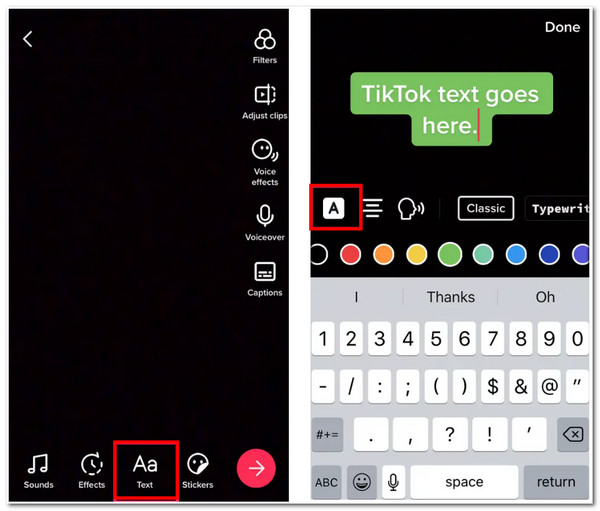
Nämä ovat tapoja lisätä tekstiä TikTokiin. Nyt, jos haluat muokata TikTok-tekstin kestoa, sinun on noudatettava seuraavia vaiheita:
Vaihe 1Avaa omasi TikTok sovellus ja noudata vaiheita 1 ja 2 ensimmäisestä vaiheryhmästä, joka näyttää kuinka lisätä tekstiä TikTokiin. Napauta sen jälkeen Teksti olet lisännyt ja valitse Aseta kesto vaihtoehto.
Vaihe 2Säädä uudessa näytössä aikaa, jolloin teksti tulee näkyviin ja katoaa sisällöstäsi käyttämällä liukuva asteikko toiveesi mukaan. Vedä sitten aikapalkki säätääksesi tekstin kestoa edelleen. Voit esikatsella muutoksia napauttamalla pelata -painiketta nähdäksesi, miltä ne näyttävät.
Vaihe 3Kun kaikki on jo toiveidesi mukainen, napauta Valintamerkki, Valitse Seuraava -painiketta ja napauta Lähettää.
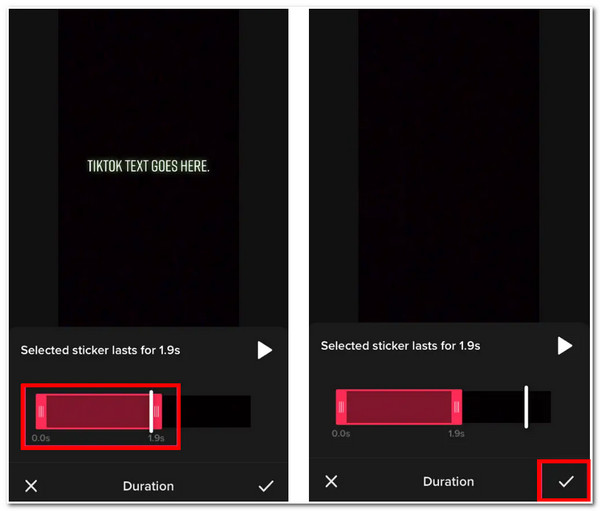
Osa 2: Bonusvinkkejä tekstin lisäämiseen TikTok-videoihin mukautetuilla asetuksilla
Nyt nämä ovat vaiheet tekstin muokkaamiseen TikTokissa ja sen keston muokkaamiseen. Jos haluat lisätä tekstiä videoon muokattavilla asetuksilla, suosittelemme 4Easysoft Total Video Converter työkalu. Tämä työkalu on täynnä tekstin lisäys- ja muokkaustoimintoa, jonka avulla voit lisätä haluamasi tekstin ja muokata sitä mieltymystesi mukaan. Lisäksi siinä on monia tekstimuutoksia, kuten tekstin väri, fontti, koko ja peittävyyden valinta. Se on myös varustettu videon säätövaihtoehdoilla, joiden avulla voit muokata videon resoluutiota ja kuvasuhdetta, käyttää tehosteita ja suodattimia, laatua ja paljon muuta. Joten tämä työkalu ei vain pysty lisäämään tekstiä TikTok-videoosi, vaan se tarjoaa myös mahdollisuuden muokata videosi yleisilmettä.

Tarjoa erilaisia videomuotoja tiedostosi viemiseen, kuten MP4 ja MOV, joita TikTok-alusta tukee.
Integroitu esikatseluominaisuuteen, jonka avulla voit nähdä TikTok-videoosi tekemäsi muokkaukset.
Täynnä videon säätelyvaihtoehtoja, joiden avulla voit säätää videosi resoluutiota, suhdetta, kuvanopeutta ja laatua.
Tue tekoälytekniikkaa, joka parantaa videosi laatua entisestään.
100% suojattu
100% suojattu
Kuinka lisätä tekstiä TikTokiin mukautetuilla asetuksilla käyttämällä 4Easysoft Total Video Converter -ohjelmaa:
Vaihe 1Lataa ja asenna 4Easysoft Total Video Converter työkalu Windows- tai Mac-tietokoneellasi. Napsauta sen jälkeen Työkalulaatikko -välilehti ja valitse Video vesileima vaihtoehdoista.

Vaihe 2Valitse seuraavaksi Teksti vesileima plus-kuvakkeella lisätäksesi haluamasi tekstin TikTok-videoosi. Kirjoita teksti työkalun sisäänrakennettuun tekstikenttään. Voit myös muokata tekstin väriä, fonttia, kokoa ja korostusta. Lisäksi voit käyttää liukusäätimen asteikko tuodaksesi tekstisi haluamaasi paikkaan ja syöttääksesi tekstin tietyn alkamis- ja lopetusajan. Vastaanottaja lisää tekstiä videoihin, sinun on napsautettava Teksti vesileima kanssa Plus kuvake uudelleen.

Vaihe 3Napsauta sen jälkeen Lähtö -painiketta Gear kuvake. Vuonna Lähtöasetukset ikkunassa voit säätää videosi muotoa, resoluutiota, kuvanopeutta, laatua ja paljon muuta. Jos olet tyytyväinen asetuksiin, valitse OK -painiketta.
Vaihe 4Lopuksi, kun olet tehnyt asetukset hyvin, napsauta Viedä -painiketta tallentaaksesi työsi. Sen jälkeen voit nyt ladata sen TikTokiisi.
Osa 3: Usein kysyttyä tekstin lisäämisestä TikTok-videoihin
-
Kuinka voin lisätä tekstiä puheeseen TikTokissa?
Voit tee selostus TikTokissa napauttamalla Teksti -painiketta, kun olet lisännyt videot TikTokiin. Napauta sitten tekstiä ja valitse Tekstistä puheeksi kuvake. Valitse sen jälkeen haluamasi ääni vaihtoehdoista ja napauta Tehty. Jos haluat tehdä siitä paljon ammattimaisempaa, lisää tekstiisi välimerkkejä vastaavasti.
-
Kuinka lisätä tekstiä TikTok-diaesitykseen?
Kun olet valinnut kaikki kuvat tai videoleikkeet, jotka haluat lisätä TikTok-diaesitykseen, napauta Lisää tekstiä -painiketta Aa -kuvaketta, voit nyt kirjoittaa tekstisi. Voit myös muokata sen ulkoasua valitsemalla haluamasi kirjasintyylin, koon, värin ja typografisen painotuksen. Lisäksi voit myös säätää sen kestoa ja sijaintia.
-
Kuinka hävittää teksti TikTok-videosta?
Jos haluat poistaa tekstin, sinun on käytettävä liukuvaa asteikkoa siirtämällä se siihen aikaan, jolloin haluat sen näkyvän ja katoavan videossasi. Olisi parempi olla jättämättä sitä paikalleen ennen videon loppua, jotta se näyttäisi katoavan ennen videon päättymistä.
Johtopäätös
Että se! Nämä ovat tapoja lisätä tekstiä TikTokiin. TikTokin sisäänrakennetun videoeditorin avulla voit lisätä tekstiä ja muokata sitä helposti mieltymystesi mukaan. Mutta jos haluat parantaa tai parantaa sen laatua, niin 4Easysoft Total Video Converter työkalu on mitä tarvitset. Tämä ei ole vain tehty tekstin lisäämiseen ja muokkaamiseen TikTokillesi, vaan se pystyy myös parantamaan videosi laatua. Lisäksi, jos sinulla on video, joka ei täytä TikTokin tarkkuusvaatimusta, voit muuttaa sen kokoa tällä työkalulla! Vieraile sen virallisella verkkosivustolla saadaksesi lisätietoja tästä työkalusta!
100% suojattu
100% suojattu


 lähettänyt
lähettänyt 